iPod からコンピュータに音楽を転送する: 4 つの主要な方法
 投稿者 リサ・オウ / 20年2023月09日00:XNUMX
投稿者 リサ・オウ / 20年2023月09日00:XNUMX iPod には膨大な音楽ライブラリがあります。 曲数が多いと容量不足になりがちです。 その場合は、コンピュータなどの他のデバイスに音楽を転送して、iPod Touch の空き容量を増やすことができます。
これには多くの方法がありますが、複雑なものもあります。 幸いなことに、この投稿では、iPod Touch からコンピュータに音楽を転送する 4 つの簡単な方法について詳しく説明しています。 専門家の助けを求める必要はありません。 詳細については、下にスクロールしてください。
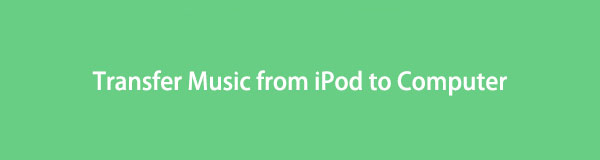

ガイド一覧
パート1。iOS用のFoneTransを使用してiPodからコンピュータに音楽を転送する
これが最速のツールです iPod Touch からコンピュータに音楽を転送する. iOS用FoneTrans コンピュータ、iOS デバイス、および iTunes ライブラリ間でデータを選択的に移動できます。 このツールを使用すると、ワンクリックでファイルを管理できます。 さらに、処理前、処理中、処理後に単一のファイルが消去されることはありません。 写真、ビデオ、連絡先、メッセージ、ドキュメント、音楽など、多くのデータ タイプをサポートしています。 iOS用FoneTrans.
iOS用のFoneTransを使えば、iPhoneからコンピュータへデータを自由に転送できます。 iPhoneのテキストメッセージをコンピュータに転送できるだけでなく、写真、ビデオ、連絡先も簡単にPCに移動できます。
- 写真、ビデオ、連絡先、WhatsApp、その他のデータを簡単に転送します。
- 転送する前にデータをプレビューします。
- iPhone、iPad、iPod touchが利用可能です。
ステップ 1クリックして最高のiOS音楽転送ツールをダウンロードしてください 無料ダウンロード ボタン。 後で、コンピューターにセットアップして、すぐに起動します。
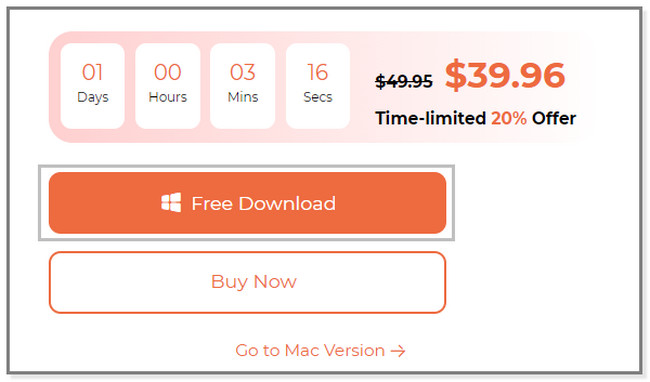
ステップ 2iPod Touch をコンピュータに接続してください。 プラグインすると、ソフトウェアの上部にその名前が表示されます。このプロセスでは USB ケーブルを使用できます。
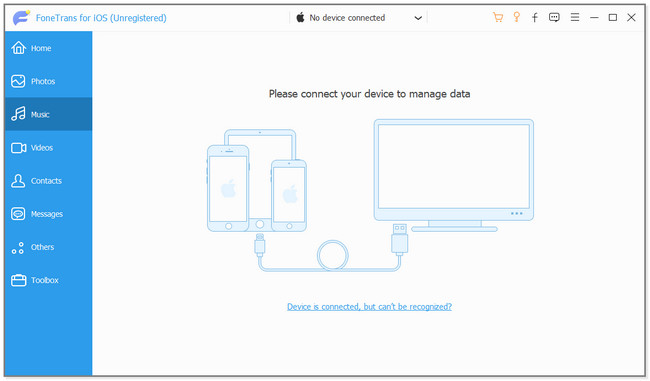
ステップ 3ツールの左側で、 Music セクション。 ソフトウェアは自動的にファイルをスキャンします。 数秒待つと、ソフトウェアの右側に結果がポップアップ表示されます。
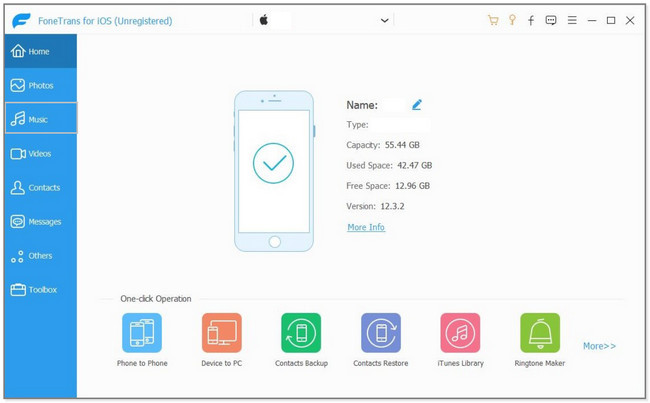
ステップ 4コンピューターに転送するファイルを選択します。 その後、メイン インターフェイスの上部にある [コンピュータ] アイコンを選択します。 後で、ファイル フォルダが画面に表示されます。 ファイルの保存先を選択し、 フォルダを選択してください ボタン。 転送プロセスが即座に開始されます。 プロセスが完了するまで待ちます。
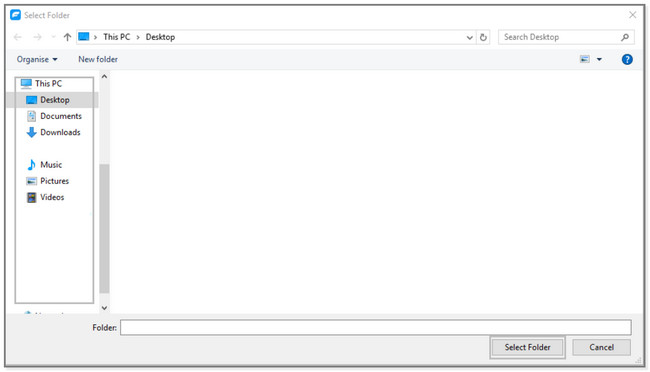
上記のソフトウェアが使いやすいことは間違いありません。 しかし、この投稿では、iPod Touch からコンピュータに音楽を転送する方法をさらに紹介します。 興味のある方は下にスクロールしてください。
iOS用のFoneTransを使えば、iPhoneからコンピュータへデータを自由に転送できます。 iPhoneのテキストメッセージをコンピュータに転送できるだけでなく、写真、ビデオ、連絡先も簡単にPCに移動できます。
- 写真、ビデオ、連絡先、WhatsApp、その他のデータを簡単に転送します。
- 転送する前にデータをプレビューします。
- iPhone、iPad、iPod touchが利用可能です。
パート 2. iTunes 経由で iPod からコンピュータに音楽を転送する
iTunes を使用して、音楽ファイルを再生および管理できます。 さらに、有料サブスクリプションで無制限の曲をダウンロードできます。 そして、最新の macOS で iTunes が置き換えられたことは誰もが知っているかもしれません。 ただし、Windows およびそれ以前の macOS では引き続き使用およびアクセスできます。 この場合、ソフトウェアなしで iPod Touch からコンピュータに音楽を転送する方法を紹介します。 進む。
ステップ 1パソコンで iTunes アプリを起動します。 その後、iPod Touch を USB ケーブルでコンピュータに接続します。
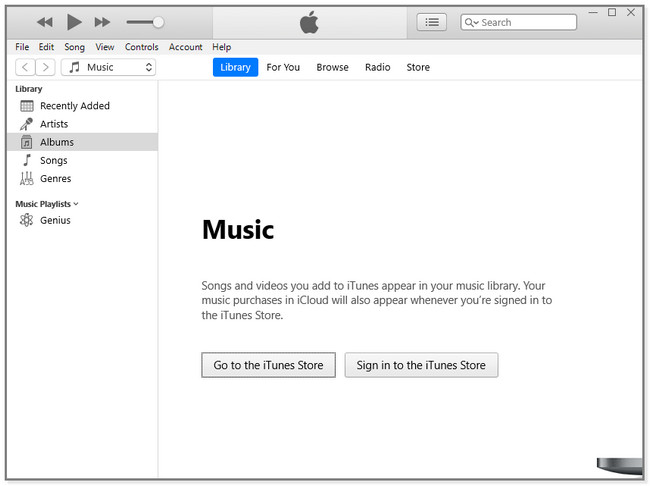
ステップ 2メイン インターフェイスの左上隅にある File ボタン。 この場合、アプリの他のオプションが表示されます。 を選択 Devices ボタンをクリックすると、別の小さなウィンドウが表示されます。 クリック (お使いのデバイスの名前) iPod Touch から購入を転送する ボタン。 後で、転送するファイルを選択し、プロセスが完了するまで待ちます。
注: iTunes のデフォルトのアルバムは C: ユーザー/管理者/ミュージック/iTunes/iTunes メディア フォルダ。 それらを見つけた場合、これは非常に役立ちます。
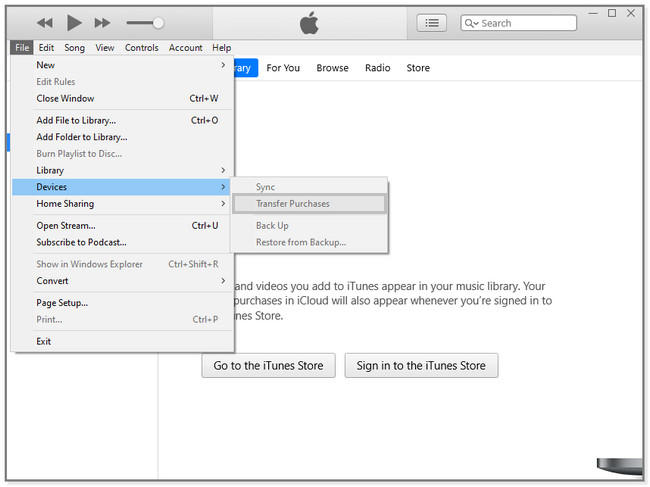
場合によっては、iTunes の読み込みが非常に遅くなることがあります。 先に進んで、より多くの選択肢を得ることができます。
パート 3. Finder を使用して iPod からコンピュータに音楽を転送する
Finder は、Mac 上の特定のアプリやオブジェクトを見つけるために使用できるユーティリティ ツールです。 しかし、このユーティリティ ツールを操作して音楽を転送できることをご存知ですか? はい、できます! このツールを使用すると、iPod からコンピュータのフリーウェアに音楽を転送できます。
Mac の iTunes と同じ手順であることに注意してください。 しかし、ボタンが少し異なります。 そのため、この投稿ではパート 1 で Windows の手順のみを紹介します。このチュートリアルを使用して、Mac で iTunes を使用できます。 詳細については、下にスクロールしてください。
ステップ 1iPod Touch を USB ケーブルで Mac に接続します。 を起動します ファインダー アイコンをクリックし、メイン インターフェイスの左側にある iPod Touch を選択します。
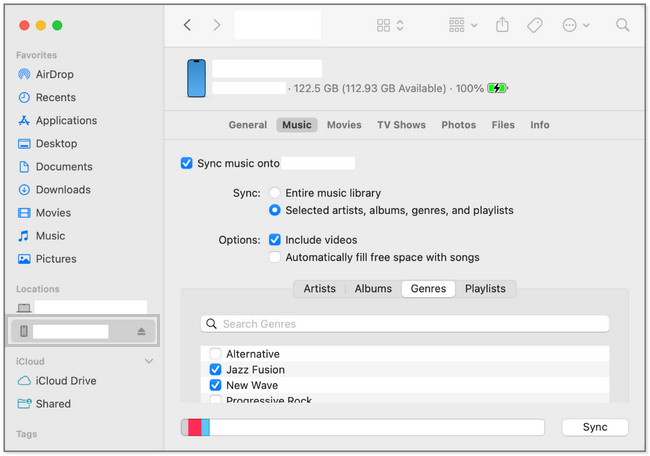
ステップ 2 Music ボタン。 その後、転送したいファイルを選択し、 同期
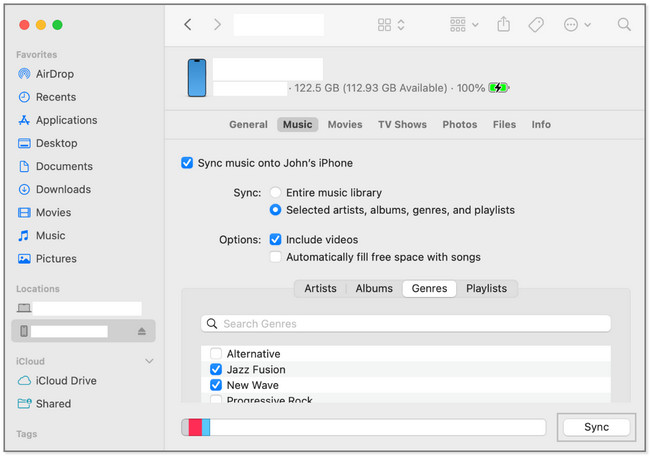
iOS用のFoneTransを使えば、iPhoneからコンピュータへデータを自由に転送できます。 iPhoneのテキストメッセージをコンピュータに転送できるだけでなく、写真、ビデオ、連絡先も簡単にPCに移動できます。
- 写真、ビデオ、連絡先、WhatsApp、その他のデータを簡単に転送します。
- 転送する前にデータをプレビューします。
- iPhone、iPad、iPod touchが利用可能です。
パート 4. Apple Music で iPod からコンピュータに音楽を転送する
Apple Music を使えば、100 億を超える曲を広告なしで再生およびストリーミングできます。 iOS、iPadOS、Windows、macOS、およびその他のデバイスをサポートしています。 さらに、ファイルの同期または転送にも使用できます。
この場合、iPod からコンピュータに無料で音楽を転送するためにも利用できます。 Apple ID を使用して、同期と転送のプロセスを実行できます。 手順の手順を確認するには、下にスクロールします。
ステップ 1コンピュータで Apple Music を起動します。 に接続されているアカウントを選択してください Apple Music。 その後、を選択します File ボタンを選択します 図書館 アイコン。 後で、 ライブラリを整理する ボタン。 ファイルを選択し、 Music ボタン。 その後、 設定 or 音楽と設定 ボタン。 最後に、
![[設定] または [音楽と設定] ボタンをクリックします。](https://www.fonelab.com/images/ios-transfer/how-to-transfer-music-from-ipod-touch-to-computer/click-general-button-on-apple-music.jpg)
ステップ 2メイン インターフェイスの上部で、 ライブラリを同期 ボタン。 これには、Apple Music に関連付けられたアカウントが含まれます。 その後、 OK ボタンをクリックして、音楽ファイルのコンピュータへの同期を開始します。
![[ライブラリの同期] ボタンをクリックします](https://www.fonelab.com/images/ios-transfer/how-to-transfer-music-from-ipod-touch-to-computer/click-ok-button-on-apple-music.jpg)
パート 5. iPod からコンピュータへの音楽の転送に関する FAQ
1. iPod touch に音楽が表示されないのはなぜですか?
Apple Music に関連付けられているアカウントに問題があるはずです。 Apple Music 設定で同期ライブラリをオンにする必要があります。 これを行うには、Apple Music の転送と同期のプロセスに関するこの記事のパート 4 を参照してください。
2. Mac の iTunes に取って代わったものは何ですか?
最新の macOS では、iTunes の代わりに Apple Music、Apple Podcast、Apple TV、および Apple Books を使用できます。 曲や映画については、iTunes とほぼ同じ機能を備えています。
この投稿は、iPod Touch からコンピューター Windows 10 および Mac に音楽を転送する方法の完全なパッケージです。 しかし iOS用FoneTrans 迅速な手順とツールで際立っています。 入手したい場合は、今すぐダウンロードしてください。
iOS用のFoneTransを使えば、iPhoneからコンピュータへデータを自由に転送できます。 iPhoneのテキストメッセージをコンピュータに転送できるだけでなく、写真、ビデオ、連絡先も簡単にPCに移動できます。
- 写真、ビデオ、連絡先、WhatsApp、その他のデータを簡単に転送します。
- 転送する前にデータをプレビューします。
- iPhone、iPad、iPod touchが利用可能です。
